Como instalar o XAMPP e o WordPress localmente no Windows PC?
Publicados: 2021-02-08Instalar o XAMPP e o WordPress localmente é uma excelente ideia se você deseja um site de desenvolvimento para testes e outros fins.
O XAMPP é uma ferramenta útil que permite executar um site a partir do seu próprio computador. Depois de instalá-lo e configurá-lo, você pode instalar o WordPress com apenas alguns cliques.
Além disso, se você está acostumado a desenvolver seus sites em um servidor ativo, ficaria fascinado em mudar para um ambiente de desenvolvimento local como o XAMPP. Com velocidade de desenvolvimento impecável e confiabilidade excepcional, você nunca pode voltar aos velhos tempos.
A maioria dos desenvolvedores do WordPress e proprietários de sites geralmente instalam o WordPress localmente em seus computadores. Eles fazem isso para testar novos lançamentos, temas, plugins e atualizações antes de usá-los na produção.
Agora, você tem uma ideia de por que instalar o XAMPP e o WordPress localmente é importante; é hora de explorar o processo envolvido. Para sua maior comodidade, fizemos alguns trabalhos de casa e criamos este guia detalhado de como fazer.
Aqui, vamos guiá-lo passo a passo sobre como instalar o XAMPP e o WordPress localmente no Windows PC. Além disso, você também pode seguir as etapas de configuração do WordPress multisite localmente com o XAMPP.
Antes de começarmos com os detalhes mais importantes, confira este guia completo sobre Como instalar o WordPress localmente em um PC com Windows usando o WAMP.
Índice
- O que é XAMPP?
- Por que XAMPP para WordPress?
- Por que instalar o WordPress localmente no Windows PC?
- Teste:
- Encenação do site:
- Desenvolvimento:
- Acesso off-line:
- Segurança e privacidade:
- Velocidade:
- Etapas para instalar o XAMPP e o WordPress localmente
- Passo 1: Baixe o XAMPP e instale-o no seu computador
- Etapa 2: execute os módulos e teste seu servidor
- Etapa 3: Adicionando arquivos do WordPress
- Etapa 4: criar um banco de dados para WordPress
- Etapa 5: instale o WordPress localmente usando o instalador na tela
- Etapas para configurar o WordPress Multisite localmente com o XAMPP
- Passo 1: Habilite o WordPress Multisite em seu arquivo wp-config.php
- Etapa 2: configurar sua rede multissite
- Etapa 3: Edite os arquivos wp-config.php e .htaccess
- Passos para instalar o WordPress usando Bitnami
- Perguntas frequentes (perguntas frequentes)
- Você deve usar o XAMPP e o WordPress para teste?
- Quais são os benefícios notáveis de instalar o WordPress localmente no Windows PC?
- Quais são os principais componentes do XAMPP?
- Por que você precisa de um site WordPress local?
- Por que você deve criar um site de teste do WordPress?
- Nossa palavra
O que é XAMPP?
Em geral, o XAMPP é um servidor local que você pode instalar em seu computador para imitar um servidor web real. É multiplataforma porque funciona em vários sistemas operacionais.
O próprio nome XAMPP é um acrônimo de multiplataforma (X), Apache (A), MariaDB (M), PHP (P) e Perl (P). O XAMPP é super conveniente de instalar e usar. Ele instala tudo o que você precisa para executar o WordPress. Além disso, você pode usar o XAMPP para criar instalações locais de outras soluções de sites como Drupal, Joomla, PrestaShop, PHPBB e OpenCart.
O bom do XAMPP é que ele vem com outras ferramentas úteis como servidor de correio Mercury, phpMyAdmin (para administração de banco de dados), OpenSSL, Apache Tomcat (para execução de código JAVA), Webalizer (para análise de log do servidor web) e servidor FTP FileZilla.
Por que XAMPP para WordPress?
O XAMPP permite configurar novas instalações do WordPress com apenas alguns cliques. Além disso, ele é hospedado localmente em seu computador. Assim, você pode enviar rapidamente suas alterações e vê-las ao vivo no navegador.
Os requisitos atuais recomendados do WordPress incluem:
- PHP versão 7.3 ou superior
- Suporte HTTPS
- MySQL versão 5.6 ou superior / MariaDB versão 10.1 ou superior
- Servidor Apache ou Nginx
Felizmente, o XAMPP verifica todas as caixas listadas acima. É incrivelmente confiável, fácil de usar e funciona em todas as principais plataformas.
Por que instalar o WordPress localmente no Windows PC?
Quando você fala sobre desenvolvimento de sites, a maioria deles é desenvolvida localmente em computadores pessoais e de trabalho, em vez de online. Usar o ambiente local é muito importante, pois permite criar e testar novos temas e plugins do WordPress e experimentar sem afetar o site ao vivo.
Esta é uma das principais razões pelas quais instalar o WordPress localmente no Windows PC é muito importante. Desenvolver um site em um ambiente local é muito seguro, pois ninguém pode acessar os arquivos em que você está trabalhando.
A seguir estão as razões pelas quais você deve instalar o WordPress localmente no Windows PC:
Teste:
Instalar o WordPress localmente no Windows permite testar atualizações, ajustes e outras personalizações com segurança.
Encenação do site:
O site local do WordPress pode ser usado como um site de teste do WordPress. Depois de fazer as modificações desejadas, você pode enviá-las para o seu site ao vivo.
Desenvolvimento:
A versão local do WordPress é o melhor ambiente para criar e modificar diferentes temas e plugins do WordPress.
Acesso off-line:
Uma instalação local do WordPress não precisa de uma conexão ativa com a Internet. Como resultado, você pode acessar sua instalação local mesmo se sua conexão cair ou se você estiver em um local remoto e não tiver acesso à Internet.
Segurança e privacidade:
A segurança e a privacidade são mantidas quando você instala o WordPress localmente em seu computador. Você só pode acessar uma instalação local do WordPress no seu PC. Como resultado, isso é mais seguro do que um site WordPress instalado online.
Velocidade:
Comparativamente, as instalações locais do WordPress são executadas mais rapidamente do que suas contrapartes online. Instalá-lo localmente economiza bastante tempo.
Etapas para instalar o XAMPP e o WordPress localmente
Agora, vamos iniciar o processo de instalação e configuração do XAMPP e WordPress no Windows PC:
Passo 1: Baixe o XAMPP e instale-o no seu computador
Para a primeira etapa, vá para https://www.apachefriends.org/ e clique no botão XAMPP para Windows para baixar o XAMPP no seu PC Windows.
Você precisa esperar um pouco, pois o tamanho do arquivo é de cerca de 155 MB.
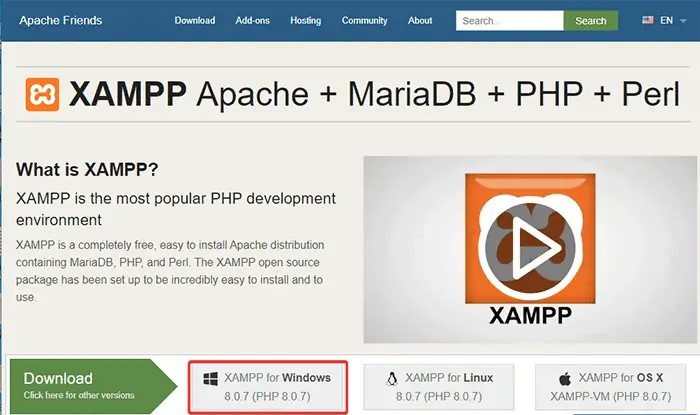
Após o término do download, execute o arquivo .exe para iniciar o instalador do XAMPP. Clique no botão Avançar para continuar.
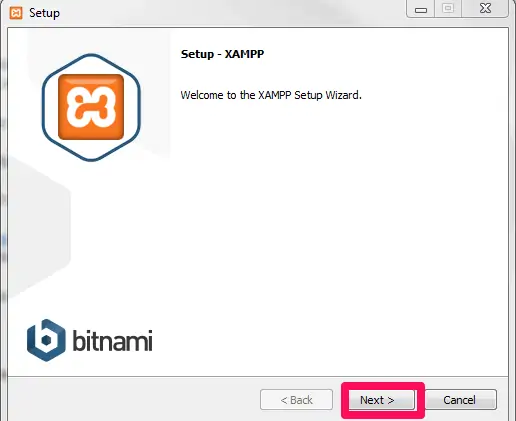
Na próxima etapa, você deve selecionar o servidor e os componentes de linguagem de programa que deseja instalar. Todos os componentes já estão selecionados por padrão. Como você não precisa de todos os elementos para instalar o XAMPP e o WordPress, apenas marque MySQL e PHPMyAdmin e clique no botão Avançar .
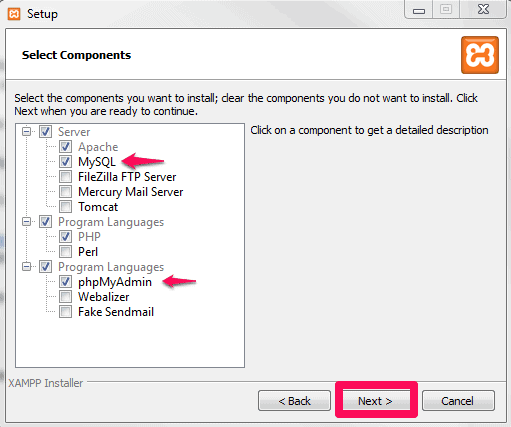
Em seguida, você precisa selecionar a pasta onde deseja instalar o XAMPP. É melhor deixar como padrão. Clique no botão Avançar para prosseguir.
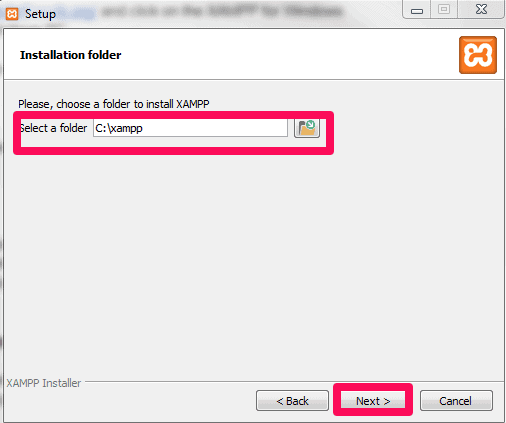
Depois de ser redirecionado para a próxima tela, selecione seu idioma preferido e clique no botão Avançar .
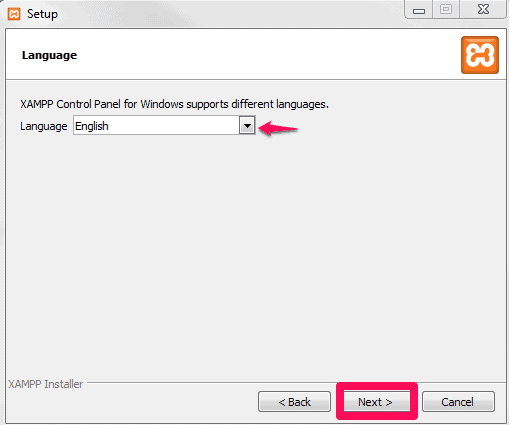
Em seguida, você receberá um prompt relacionado às informações sobre o Bitnami para XAMPP. Como você não precisa disso para instalar o XAMPP e o WordPress, desmarque a opção e clique no botão Avançar .
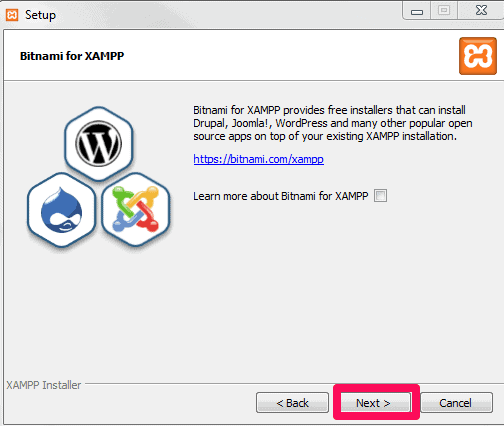
Na próxima tela, você pode ver a mensagem. A configuração está pronta para começar a instalar o XAMPP em seu computador. Clique no botão Avançar e aguarde alguns minutos até que ele seja completamente instalado.
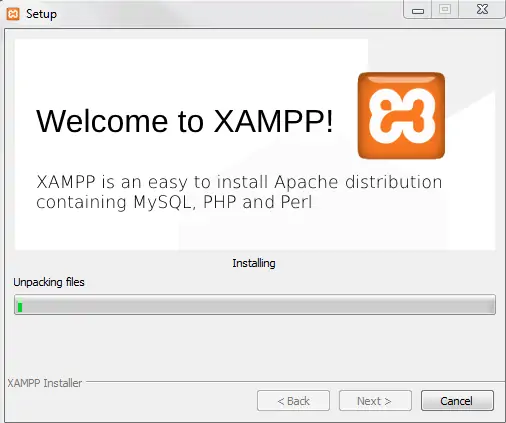
Quando o processo estiver concluído, você pode clicar no botão Concluir e iniciar o painel de controle para começar a trabalhar com o XAMPP.
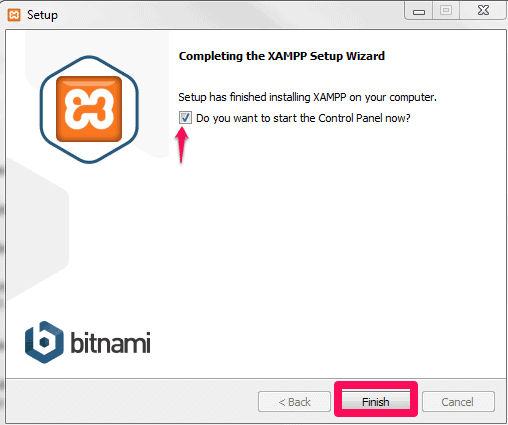
Etapa 2: execute os módulos e teste seu servidor
Você precisa executar dois módulos: Apache e MySQL para instalar o XAMPP e o WordPress corretamente no seu PC com Windows. Você pode facilmente iniciar ambos os módulos a partir do painel de controle do XAMPP, conforme mostrado na figura abaixo:
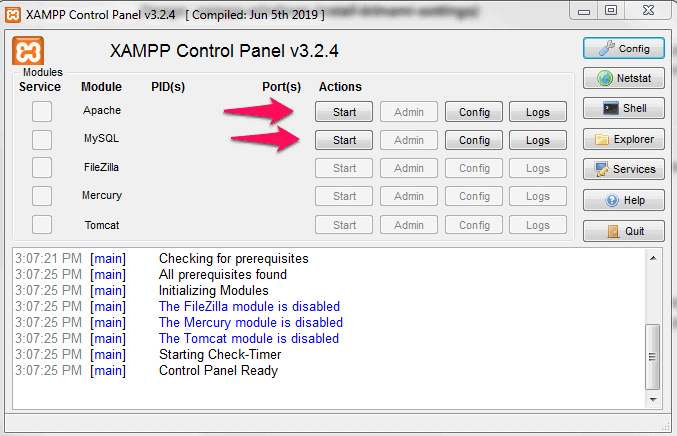
Depois de iniciar os módulos, você pode ver seu status ficar verde.
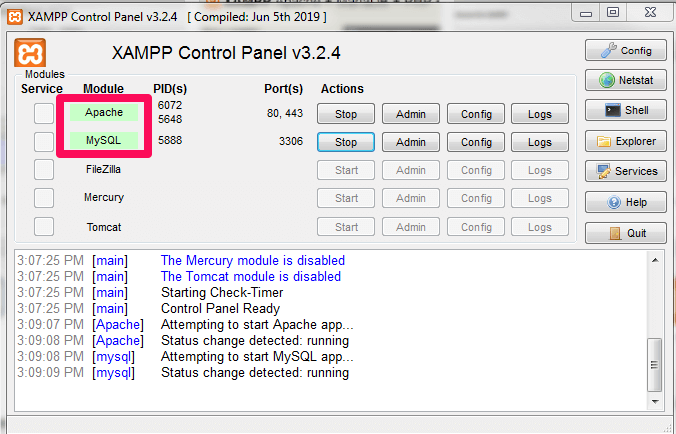
Depois disso, agora você pode verificar se seu servidor local está funcionando ou não acessando http://localhost/ em seu navegador da web.
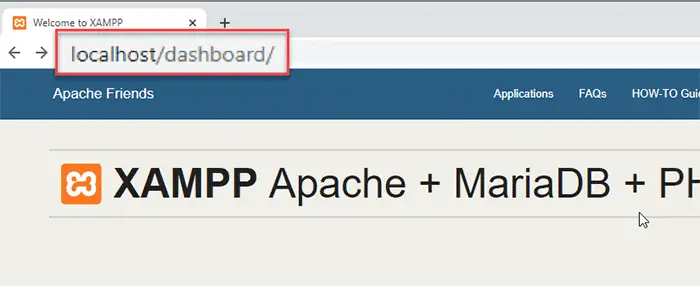
Se você vir uma tela semelhante à acima, você está pronto para ir. Agora, é hora de adicionar os arquivos do WordPress e colocar seu site WordPress em funcionamento no XAMPP.
Etapa 3: Adicionando arquivos do WordPress
Para começar a adicionar arquivos do WordPress, primeiro você precisa baixar a versão mais recente do WordPress em https://wordpress.org/
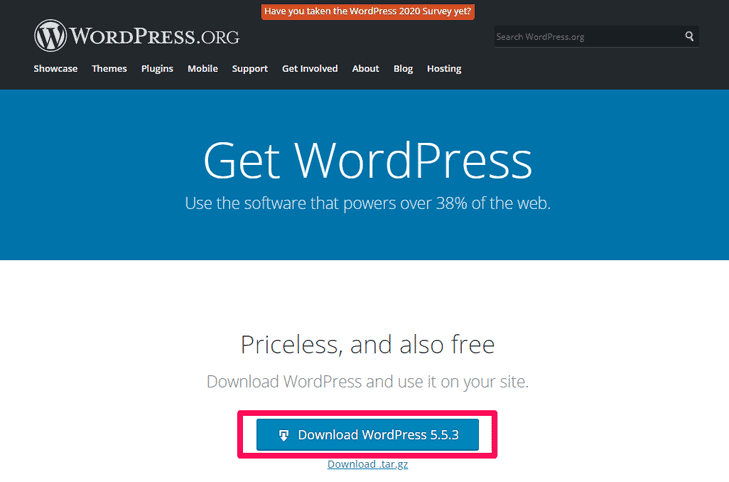
Depois disso, explore a pasta onde você instalou o XAMPP e encontre a subpasta htdocs nessa pasta principal.
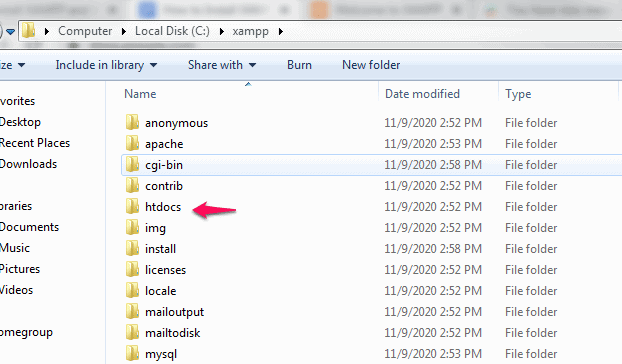
Dentro da pasta htdocs do XAMPP, crie uma nova pasta para seu site de teste. O nome da pasta que você cria se torna o subnome usado para acessar seu site. Por exemplo, se você nomear a pasta test , poderá acessar seu site acessando http://localhost/test .
Depois de criar a pasta, extraia o arquivo WordPress.zip que você baixou há algum tempo nessa pasta.
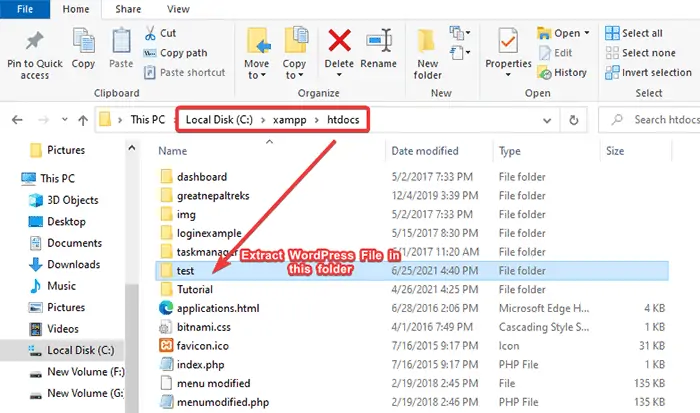
Agora, você precisa criar um banco de dados para WordPress na próxima etapa.
Etapa 4: criar um banco de dados para WordPress
Na próxima etapa, você deve criar um banco de dados MySQL para sua instalação do WordPress. Para fazer isso, certifique-se de que o módulo MySQL esteja ativo no painel de controle e visite http://localhost/phpmyadmin/ do seu navegador.
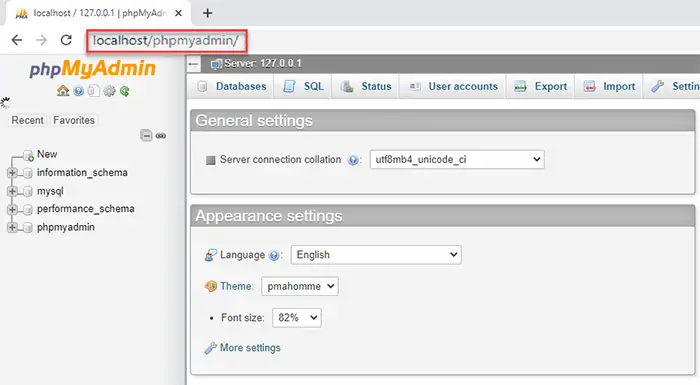
Agora, clique em Bancos de dados na parte superior.
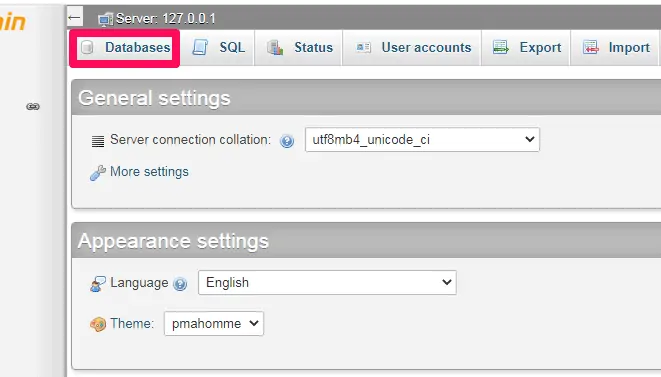
Assim que você for redirecionado para o menu de criação do banco de dados, digite o nome do seu banco de dados e clique no botão Criar .
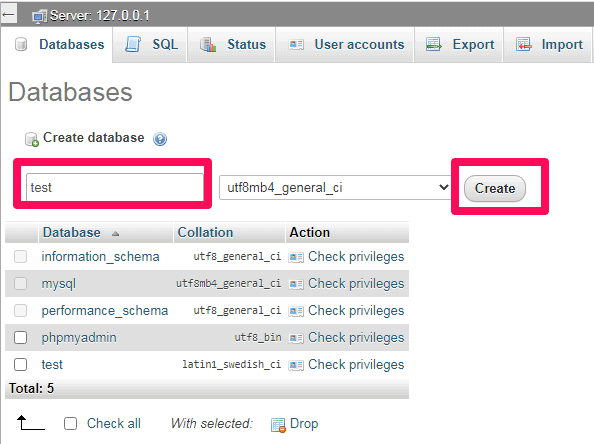
Certifique-se de lembrar o nome do seu banco de dados, pois você precisa usá-lo para a próxima etapa.
Etapa 5: instale o WordPress localmente usando o instalador na tela
Agora, você está pronto para instalar o WordPress localmente no seu PC com Windows. Para isso, você precisa acessar a pasta onde extraiu seus arquivos do WordPress anteriormente. Digite este URL no seu navegador:
http://localhost/FOLDERNAME
No nosso caso, o nome da pasta é test . Portanto, a URL se torna http://localhost/test.
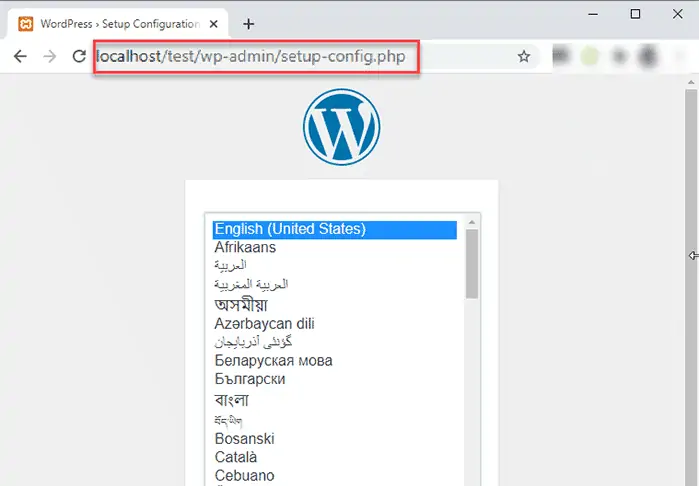
Agora, selecione o idioma de sua preferência e clique no botão Continuar para ir para a próxima etapa.
Na próxima etapa, você pode seguir algumas instruções importantes sobre as próximas etapas e clicar no botão Vamos lá para prosseguir.
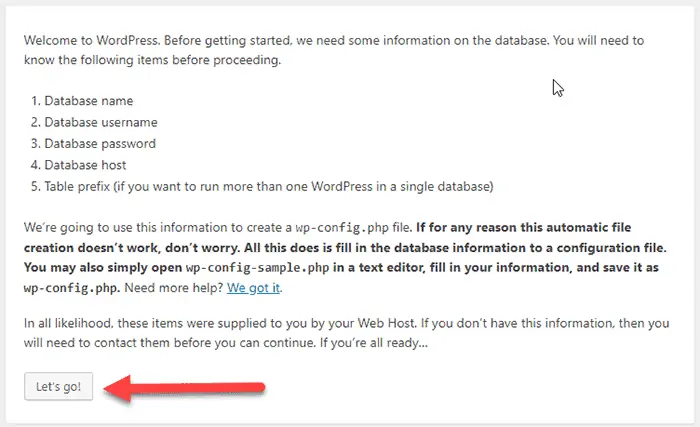
Agora, esta é a parte mais crucial do processo de instalação. Aqui, você precisa inserir o nome do banco de dados que você criou anteriormente e preencher as informações conforme mostrado abaixo. Depois de inserir todas as informações, clique no botão Enviar .
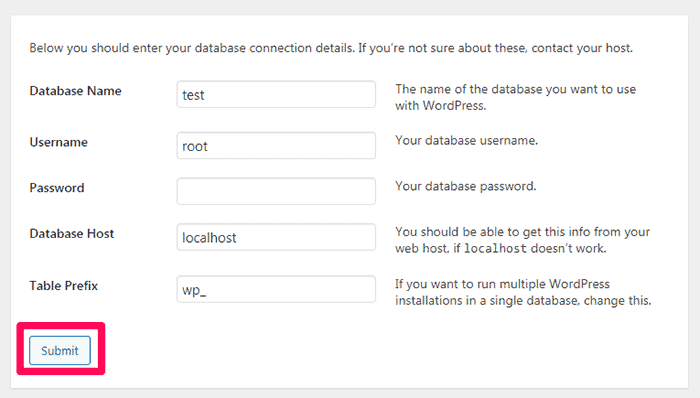
Em seguida, clique no botão Executar a instalação para continuar.
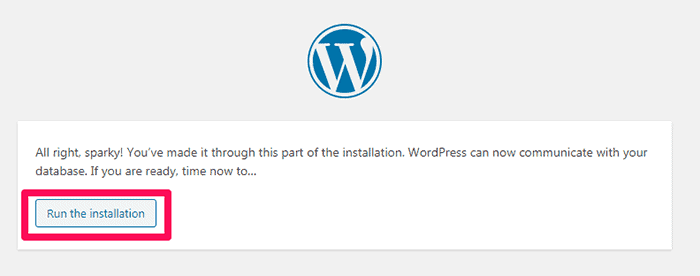
Na próxima tela, insira os detalhes como título do site, nome de usuário, senha e e-mail e clique no botão Instalar WordPress para concluir o processo de instalação.
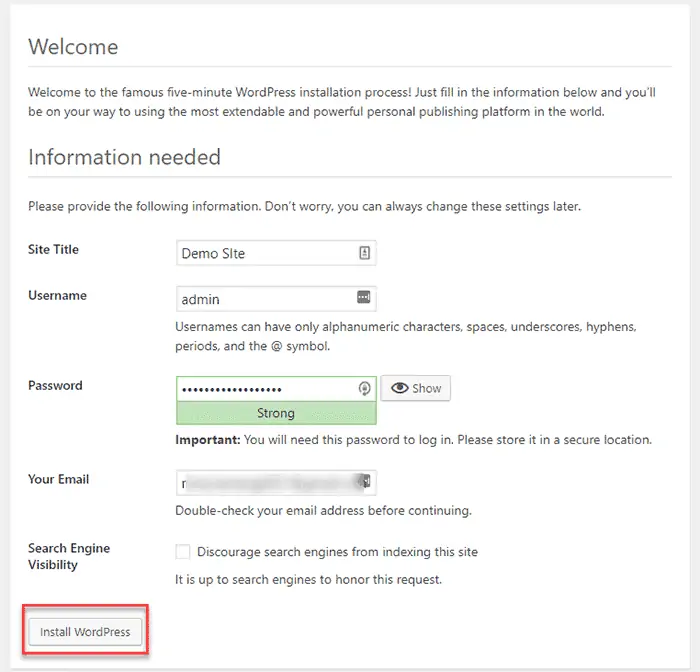
Agora, você pode fazer login facilmente no painel do WordPress com o nome de usuário e a senha definidos anteriormente. Para isso, acesse http://localhost/FOLDERNAME/wp-login.php

Ai está! Você instalou com sucesso o WordPress localmente no seu PC Windows. Seu painel do WordPress deve ser semelhante a este:
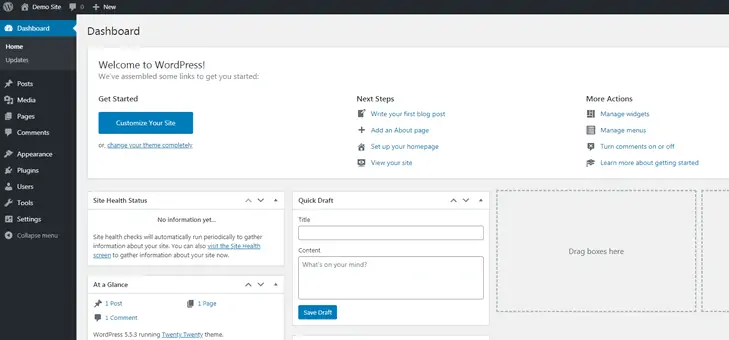
Etapas para configurar o WordPress Multisite localmente com o XAMPP
Siga estas etapas para configurar o WordPress multisite localmente com o XAMPP:
Passo 1: Habilite o WordPress Multisite em seu arquivo wp-config.php
Para iniciar o processo, abra seu arquivo wp-config.php e adicione a seguinte linha de código conforme mostrado na imagem abaixo. Para acessar o arquivo wp-config.php, vá até a pasta onde você instalou o XAMPP e redirecione para htdocs -> FOLDERNAME -> wp.config.php.
Linha de código a incluir:
define('WP_ALLOW_MULTISITE', true); 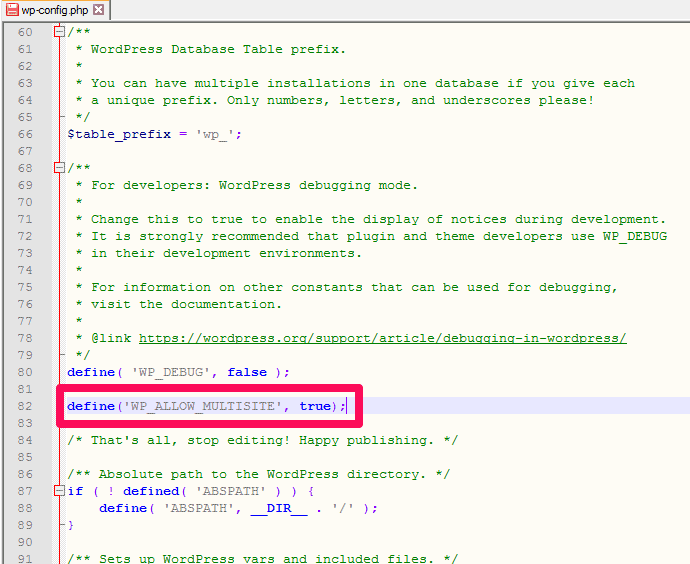
Nota : Você pode editar o arquivo de configuração simplesmente usando o Notepad++ ou o Sublime Text.
Etapa 2: configurar sua rede multissite
Agora, faça login no painel do WordPress e redirecione para Ferramentas -> Configuração de rede na barra lateral esquerda.
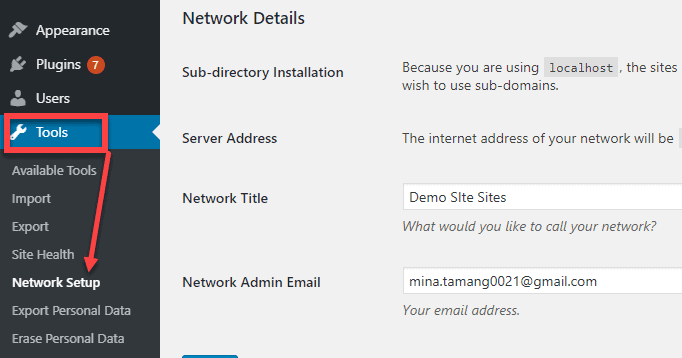
Na próxima etapa, insira o nome da sua rede multisite e o endereço de e-mail do administrador da rede. Depois disso, clique no botão Instalar para continuar.
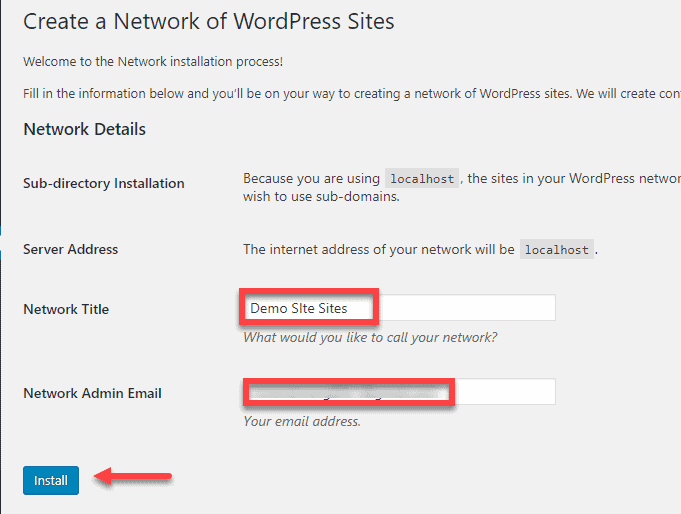
Em seguida, o WordPress solicitará que você edite seus arquivos wp-config.php e .htaccess . Você precisa adicionar os códigos fornecidos pelo WordPress nos respectivos arquivos.
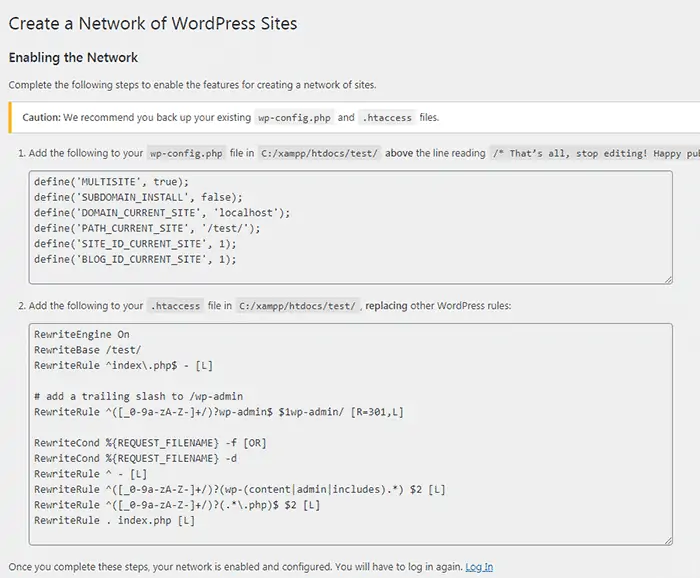
Agora vamos mostrar como você pode editar esses arquivos na próxima etapa.
Etapa 3: Edite os arquivos wp-config.php e .htaccess
Abra seu arquivo wp-config.php ( xampp -> htdocs -> FOLDERNAME -> wp.config.php ) e adicione o código fornecido pelo WordPress antes da linha de leitura /* Isso é tudo, pare de editar! Publicação feliz. */
Linhas de código a serem incluídas:
define('MULTISITE', true); define('SUBDOMAIN_INSTALL', false); define('DOMAIN_CURRENT_SITE', 'localhost'); define('PATH_CURRENT_SITE', '/test/'); define('SITE_ID_CURRENT_SITE', 1); define('BLOG_ID_CURRENT_SITE', 1); 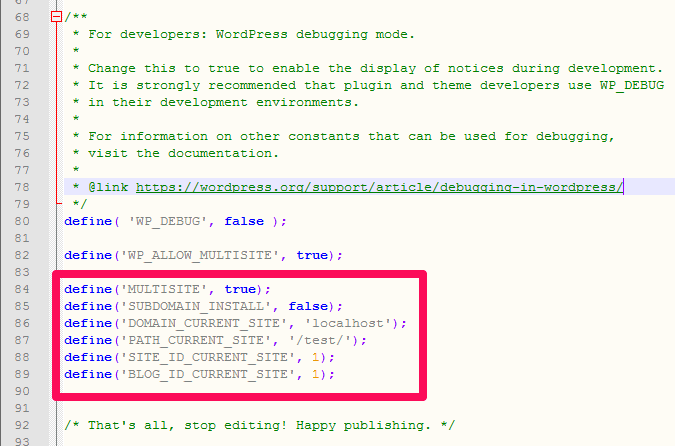
Em seguida, abra o arquivo .htaccess ( xampp -> htdocs -> FOLDERNAME -> .htaccess ) e substitua todo o seu código pelo fornecido pelo WordPress.
Linhas de código a serem incluídas:
RewriteEngine On RewriteBase /test/ RewriteRule ^index\.php$ - [L] # add a trailing slash to /wp-admin RewriteRule ^([_0-9a-zA-Z-]+/)?wp-admin$ $1wp-admin/ [R=301,L] RewriteCond %{REQUEST_FILENAME} -f [OR] RewriteCond %{REQUEST_FILENAME} -d RewriteRule ^ - [L] RewriteRule ^([_0-9a-zA-Z-]+/)?(wp-(content|admin|includes).*) $2 [L] RewriteRule ^([_0-9a-zA-Z-]+/)?(.*\.php)$ $2 [L] RewriteRule . index.php [L] 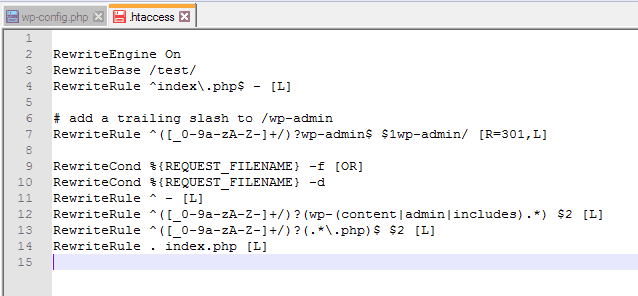
Depois de concluir todos esses processos, você terá que fazer login novamente no painel do WordPress.
Depois de fazer login, você poderá acessar sites individuais em sua rede multisite a partir de seu painel.
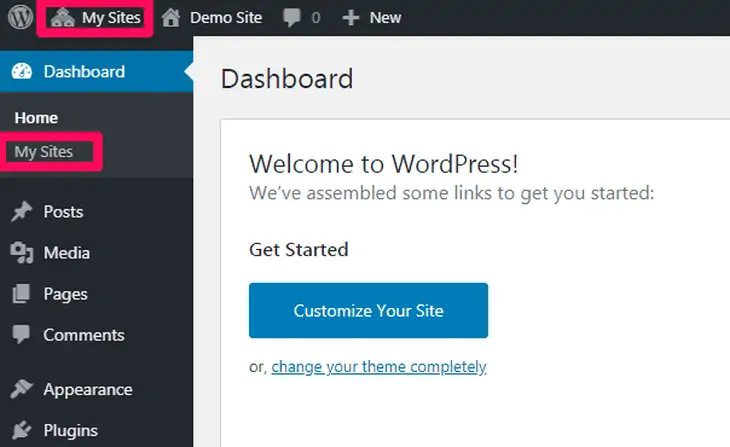
Passos para instalar o WordPress usando Bitnami
Bitnami é um pacote de aplicativos que simplifica o processo de instalação de aplicativos populares de código aberto. Como mencionamos anteriormente, ao instalar o XAMPP, você pode ver a promoção desta solução, que também é chamada de ferramenta tudo-em-um.
Você pode baixar o Bitnami WordPress Module da página Bitnami Modules for XAMPP, conforme mostrado na imagem abaixo:
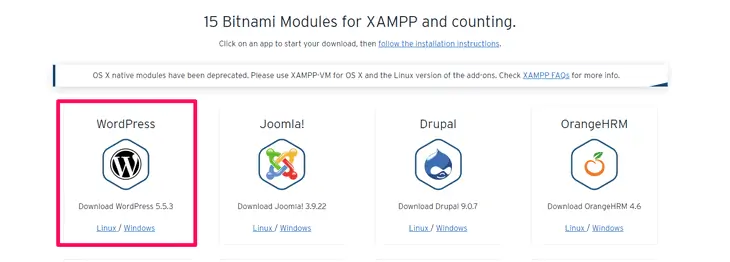
Depois que o arquivo for baixado, execute o assistente de configuração, selecione seu idioma preferido e pressione o botão Avançar .
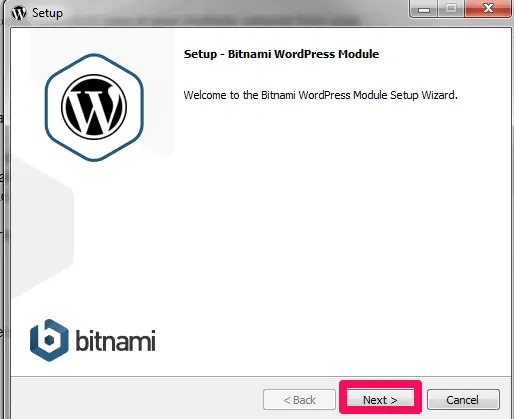
Na próxima etapa, você precisa selecionar a pasta onde o XAMPP foi instalado anteriormente. Clique no botão Avançar depois de localizá-lo.
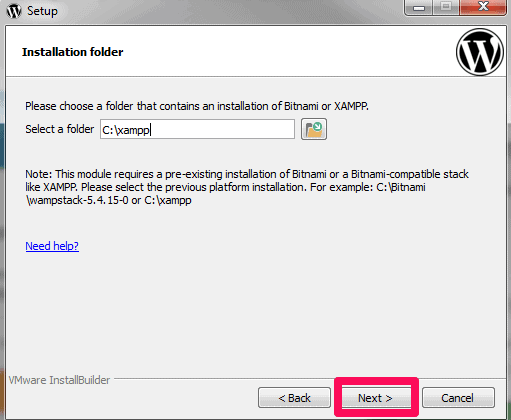
Em seguida, preencha os detalhes e o Bitnami criará sua conta de administrador do WordPress.
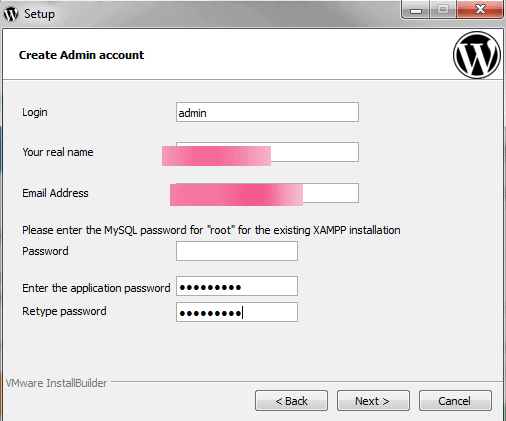
Agora, basta digitar o nome da sua instalação do WordPress e clicar no botão Avançar .
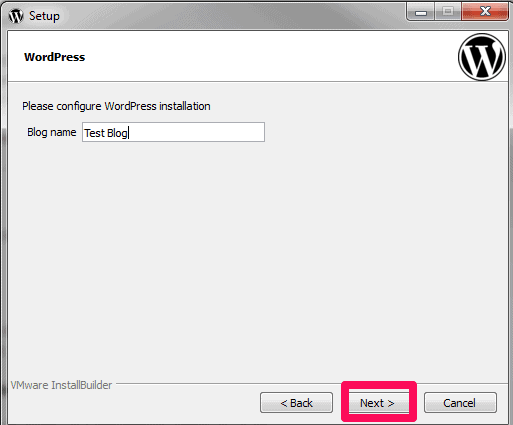
Na próxima etapa, você pode escolher entre duas opções: Gmail e provedor de e-mail personalizado. Se você selecionar Gmail, deverá inserir seu endereço e senha do Gmail. Da mesma forma, se você selecionar um provedor de e-mail personalizado, precisará inserir todas as informações de conexão SMTP do seu provedor de e-mail.
Aqui, mostraremos selecionando Gmail.
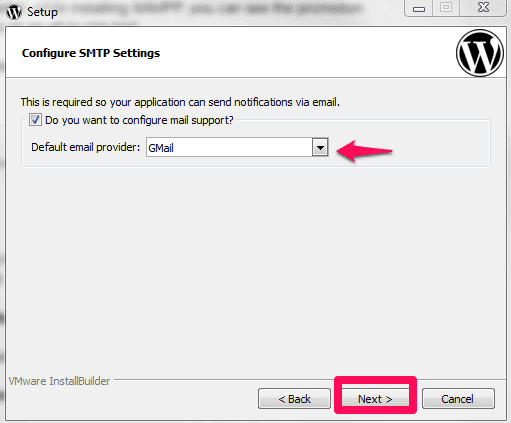
Agora, digite o endereço e a senha do Gmail e clique no botão Avançar .
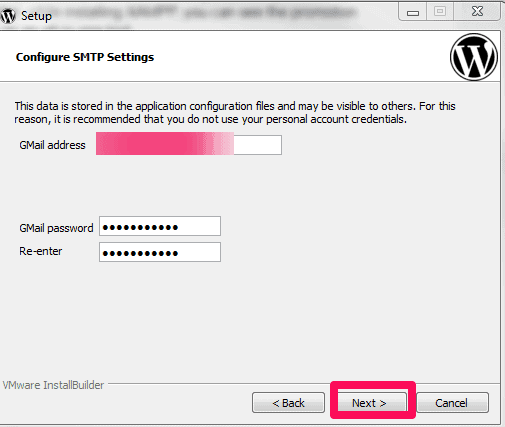
Agora, espere até que o assistente de configuração conclua a instalação do WordPress.
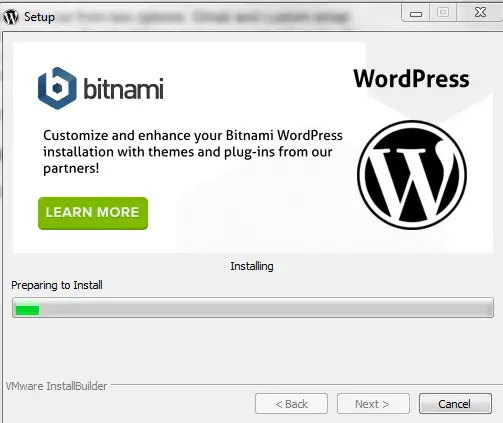
Quando a instalação estiver concluída, clique no botão Concluir para iniciar o módulo Bitnami WordPress.

Ai está! Agora você pode acessar seu site com a URL mostrada na imagem abaixo:
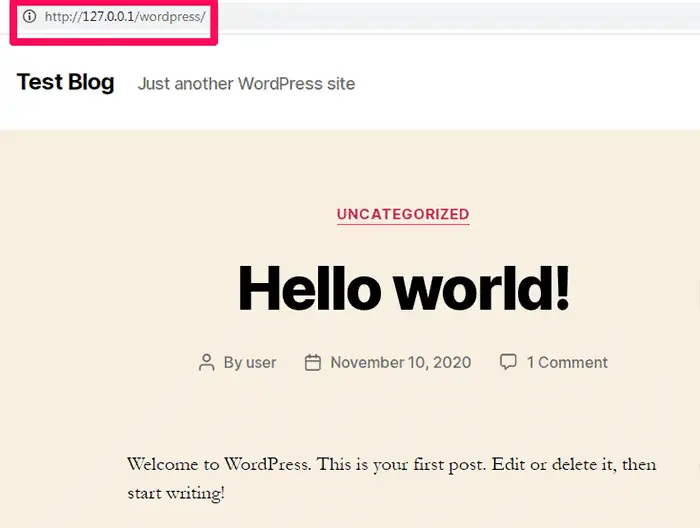
Você pode acessar seu painel do WordPress com este URL:
http://127.0.0.1/wordpress/wp-admin/
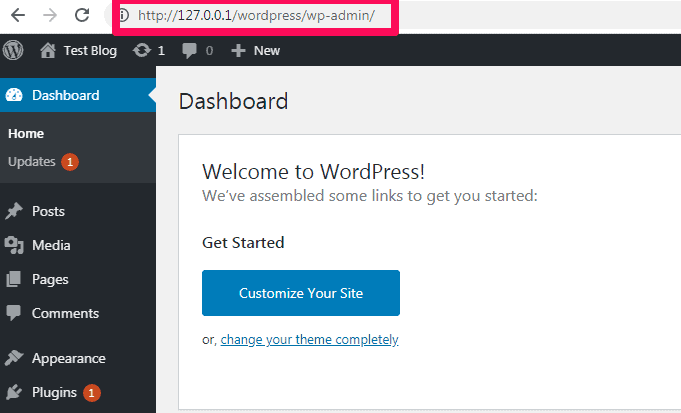
Perguntas frequentes (perguntas frequentes)
Você deve usar o XAMPP e o WordPress para teste?
Executar o WordPress em seu localhost é uma maneira perfeita de experimentar e experimentar coisas diferentes com o WordPress. No entanto, não recomendamos usá-lo como um site de teste real para um site ativo.
A razão é que ele tem uma configuração de hardware diferente do seu site ao vivo. Como resultado, não há certeza se algo que funciona em seu WordPress instalado no XAMPP também funcionará em seu site de produção ao vivo. A maneira preferida de criar um site de teste do WordPress é usar um subdomínio ou o serviço de teste do seu host.
Quais são os benefícios notáveis de instalar o WordPress localmente no Windows PC?
Bem, há muitos benefícios em instalar o WordPress primeiro em seu computador antes de movê-lo online. Alguns deles estão incluídos abaixo:
1. Economia de tempo e flexibilidade
Criar um novo site WordPress do zero leva muito tempo. Se você optar por configurar e projetar o WordPress em um servidor ativo, passará horas online para colocar seu site WordPress em funcionamento.
Felizmente, quando você instala o WordPress localmente, você só precisa de uma conexão com a Internet quando deseja enviar seu site WordPress online. Você pode trabalhar sem problemas o tempo todo, mesmo quando estiver offline.
2. Minimiza o tempo de inatividade:
É sempre arriscado fazer mudanças drásticas, como modificar um tema do WordPress em um site ativo. Às vezes, isso pode quebrar seu site, o que afeta negativamente o tempo de atividade e a reputação do seu site. Para mitigar esse problema, você precisa testar as alterações offline usando o WordPress local e apenas fazer as alterações ao vivo depois que tudo parecer bem.
3. Desenvolvimento mais rápido:
Quando você instala o WordPress localmente, ele permite testar temas e plugins rapidamente. Você pode realizar essas tarefas sem quebrar nada em seu site ao vivo. Isso também acelera o processo de desenvolvimento do seu site.
Quais são os principais componentes do XAMPP?
Ao executar a configuração do XAMPP, você encontra uma janela que solicita que você selecione diferentes componentes de instalação. Embora você não precise de tudo para a instalação do WordPress, não há mal nenhum em saber para que servem. Aqui estão todos os componentes do XAMPP:
• Apache : Apache é um componente essencial do XAMPP. É um servidor web HTTP que é necessário para executar o site.
• MySQL : MySQL é o servidor de banco de dados necessário para criar bancos de dados.
• Servidor FTP FileZilla : É usado para configurar um servidor FTP (File Transfer Protocol).
• Mercury Mail Server : Este servidor é usado para configurar um sistema de transporte de correio.
• Tomcat : Tomcat é um servidor de aplicativos prático que executa aplicativos da Web baseados em Java.
• PHP : PHP é um dos componentes essenciais para instalar o WordPress. É uma linguagem de script do lado do servidor que é usada para criar páginas da Web dinâmicas.
• Perl : Perl é outra linguagem de programação amplamente utilizada por programadores para escrever scripts CGI.
• PhpMyAdmin : Este é um componente crucial que trata da administração do MySQL.
• Webalizer : Webalizer é um analisador de arquivos de log que gera relatórios estatísticos sobre quantas pessoas visitam o site e o que procuram.
• Fake Sendmail : É usado para testar a transferência de e-mail no localhost. O Fake Sendmail se torna importante se você estiver trabalhando em um projeto que envolva o envio de e-mails.
Entre esses componentes, você deve escolher Apache, MySQL, PHP e phpMyAdmin para uma instalação do WordPress.
Por que você precisa de um site WordPress local?
Um site WordPress hospedado localmente só é acessível por pessoas em sua rede. Como resultado, esse tipo de site pode servir como um ambiente seguro no qual você pode testar facilmente novos recursos e métodos de solução de problemas. Os sites locais do WordPress são os melhores para:
• Criando novos temas e plugins
• Site de preparação
• Depuração e solução de problemas do site
Por que você deve criar um site de teste do WordPress?
Criar um site WordPress local para desenvolvedores e proprietários de sites é uma prática comum. Ele fornece a capacidade de testar o WordPress sem ter que criar um site ao vivo na internet. Você tem acesso exclusivo aos seus sites locais em seu computador pessoal. Isso oferece muitas opções para experimentar, como diferentes temas, plugins, testar recursos do WordPress e aprender todos os conceitos básicos do WordPress.
Se você já tem um site WordPress, pode criar uma cópia local do seu site WordPress diretamente no seu computador. Isso permite que você teste novas atualizações antes de decidir implementá-las em seu site ativo.
A principal razão para criar um site de teste do WordPress é eliminar problemas de compatibilidade entre suas ferramentas, temas, plugins e núcleo do WordPress antes de adicioná-los ao seu site ao vivo. Ao criar uma cópia do seu site, você pode facilmente hospedá-lo localmente em seu PC, fazer testes nele e migrá-lo de volta quando quiser.
Nossa palavra
É uma prática útil instalar o XAMPP e o WordPress localmente em seu computador. Com o XAMPP, você pode desenvolver e testar facilmente seu site WordPress em vez de fazê-lo da maneira mais difícil em um site ao vivo.
Depois de saber como instalar o XAMPP e o WordPress localmente no Windows PC, você pode testar vários recursos, experimentar diferentes temas e plugins e experimentar muitos outros aspectos antes de tornar seu site ao vivo. Além disso, você pode instalar o WordPress localmente usando o Wamp e experimentar vários recursos.
Esperamos que você tenha achado este guia completo útil. Não se esqueça de passar os comentários se tiver algo a compartilhar sobre o tema. Temos uma seção de comentários inteira para ler seus pensamentos.
